فهرست مطالب:
- مرحله 1: مواد + ابزارها
- مرحله 2: نمودار مدار
- مرحله 3: قرار دادن اجزاء
- مرحله 4: سیم کشی برد PCB
- مرحله 5: ایجاد مدار
- مرحله 6: سیم کشی همه چیز را با هم انجام دهید
- مرحله 7: پیکربندی Arduino
- مرحله 8: نصب برنامه و شروع به کار

تصویری: قابلیت کنترل صدا در خانه: 8 مرحله (همراه با تصاویر)

2024 نویسنده: John Day | [email protected]. آخرین اصلاح شده: 2024-01-30 08:57
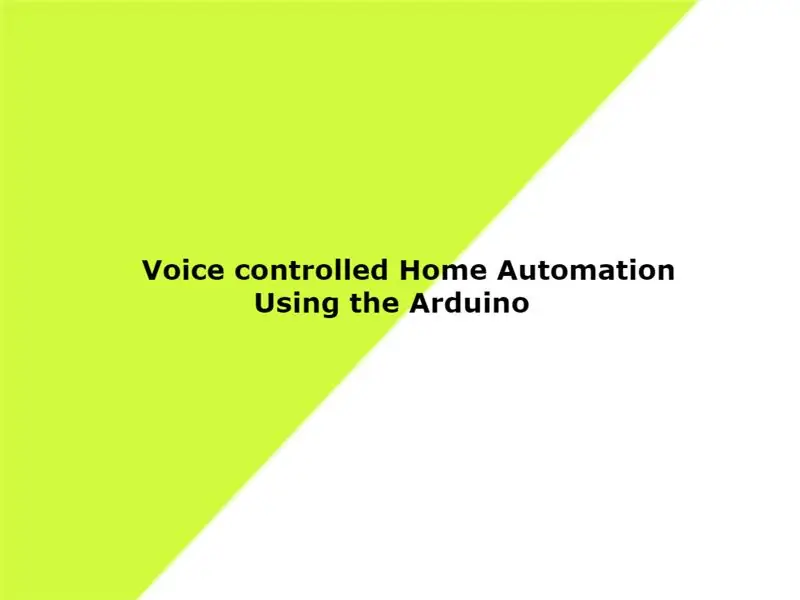
با سلام ، در این قسمت آموزشی ، من به شما آموزش می دهم که یک اتوماسیون خانگی با کنترل صدا ایجاد کنید. ما فقط روی تلفن همراه خود ضربه می زنیم و لوازم خود را با صدای خود کنترل می کنیم. باور کنید ساخت آنچنان که به نظر می رسد سخت نیست. فقط مراحل را دنبال کنید تا یک اتوماسیون خانگی برای خود بسازید. اتوماسیون خانه ما فقط روشن و خاموش کردن وسایلی است که به آن وصل کرده اید.
لطفاً من را در اینستاگرام دنبال کنید تا از آخرین دستورالعمل های من مطلع شوید "https://www.instagram.com/vikaspal2131/"
مرحله 1: مواد + ابزارها



مواردی که برای ایجاد این اتوماسیون خانگی نیاز دارید در زیر ذکر شده است. ابتدا ، قبل از حرکت به مراحل بعدی ، همه این موارد را جمع آوری کنید.
1. آردوینو اونو
2. ماژول بلوتوث Hc-05
3. 5x قبل از میلاد 547
4. 5x 1N4007
5. 5x 1K Resistor
6. ماژول RELAY 5x 5v 8 Channel
7. 2x برد PCB
مرحله 2: نمودار مدار
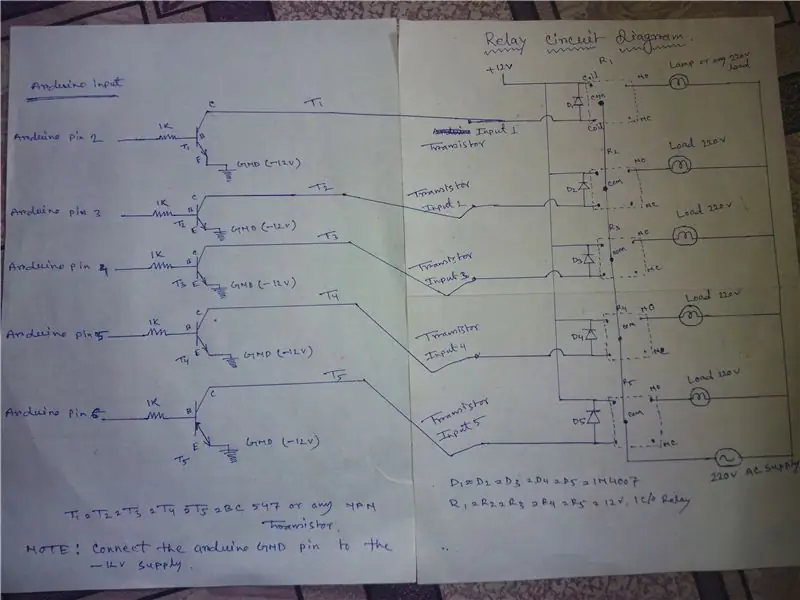
تصویر بالا نمودار مدار ما است. حالا اجازه دهید به شما آموزش دهم که چگونه اتوماسیون منزل ما لوازم خانگی ما را کنترل می کند. ابتدا ، یک برنامه کاربردی را بر روی تلفن همراه خود باز می کنیم و به آن می گوییم چه کاری انجام دهد و سپس تلفن همراه ما Arduino را به آنچه ما می خواهیم انجام دهیم از طریق یک ماژول بلوتوث ارسال می کند. سپس آردوینو ولتاژی را به پایه ترانزیستور ارسال می کند که مطابق آن ما می خواهیم کاری انجام دهیم. سپس ترانزیستور را روشن کرده و منبع تغذیه 12 ولت را برای عبور از آن شروع می کند. سپس منبع تغذیه 12 ولت به مدار رله می رسد و اجازه می دهد جریان AC 220 ولت از آن عبور کرده و دستگاه را کار کند.
مرحله 3: قرار دادن اجزاء


پس از جمع آوری همه موارد ، اولین مرحله خود را با افزودن قطعات به برد PCB آغاز می کنیم. نگاهی به اولین عکس بیندازید ، دارای پنج ترانزیستور BC 547 روی برد مدار چاپی ، ترانزیستور را همانطور که در تصویر نشان داده شده است روی برد مدار چاپی قرار دهید و آن را فروختید. پس از آن ، همانطور که در تصویر نشان داده شده است ، مقاومت 1K را در جلوی پایه همه ترانزیستورها قرار دهید. حالا یک طرف پین مقاومت را به پایه ترانزیستور بچسبانید (این کار را برای همه ترانزیستورها و مقاومت هایی که مقابل یکدیگر قرار دارند انجام دهید).
مرحله 4: سیم کشی برد PCB


ما اجزای خود را قرار داده و لحیم کرده ایم. اکنون ما برای سیم کشی تمام آن موارد بیشتر پیش می رویم. ابتدا ، ما با پیوستن کلکتور ترانزیستور به یک مکان شروع می کنیم. این کار را با لحیم کاری تمام پین کلکتور به کنار ریل منبع تغذیه انجام دهید.
پس از آن ، پین emitter ترانزیستور را سیم کشی می کنیم. لحیم کردن تمام سیم های پین کلکتور ترانزیستور مختلف در مکان منحصر به فرد به این معنی است که آنها مجبور نیستند به هر چیز دیگری وصل شوند (مانند من آن را لحیم کنید).
اکنون آخرین کاری که باید انجام دهید این است که سیم های نر را به پین مقاومت وصل کنید. آن را روی پین لحیم کنید که با هیچ چیزی لحیم نشده است. ابتدا یک سر سیم نر را قطع کنید تا بتوانید به راحتی آن را لحیم کنید. انتهای بریده شده سیم نر را به مقاومت به پین مورد نظر خود بچسبانید (این کار را با همه مقاومت انجام دهید).
مرحله 5: ایجاد مدار

اکنون وقت آن است که مداری را ایجاد کنیم که 220 ولت لوازم خانگی ما را تامین می کند. ابتدا دومین برد برد مدار چاپی خود را برداشته و رله و دیود را مانند تصویر نشان داده شده قرار دهید. رله سه پین رله را در داخل قرار دهید و سمت کاتد دیود را در جلوی پین سیم پیچ که در سمت راست پین کام قرار دارد (برای مرجع به تصویر مراجعه کنید) و سمت آند را به پین کام قرار دهید. رله و دیود را روی برد لحیم کنید و همچنین پایه های دیود را به پایه های رله ای که در جلوی آن قرار داده ایم وصل کنید. ما به 5 رله روی برد نیاز داریم ، بنابراین 4 رله و دیود را بیشتر به برد اضافه کنید و مانند قبل از اتصال آن استفاده کنید. اکنون آنچه ما باید انجام دهیم این است که یک سیم ساطع کننده یک ترانزیستور را به یک دیود یک رله وصل کنیم. اما برای انجام این کار ، باید سیم هایی را در انتهای سیم جوش داده شده لحیم شده در اولین برد PCB اضافه کنید. حالا هر پنج سیم ساطع کننده باقی مانده را به دیود رله باقی مانده وصل کنید (مطمئن شوید که یک سیم را به یک دیود رله و به طرف کاتد دیود وصل کنید).
اکنون ما تمام قسمت آند دیودها را به سمت ریل منبع تغذیه وصل می کنیم. برای این کار از آهن لحیم کاری یا سیم استفاده کنید.
مرحله 6: سیم کشی همه چیز را با هم انجام دهید
اکنون هر دو مدار ما آماده است ، ما فقط باید همه چیز را به هم متصل کنیم تا زنده بماند. با اتصال سیم مثبت به ریل قدرت مدارات رله شروع کنید ، جایی که ما تمام طرف آند دیود را به هم می پیوندیم. پس از آن سیم منفی آداپتور را به ریل قدرت مدارات ترانزیستور وصل کنید که همه جمع کننده های این ترانزیستورها در آن لحیم شده اند.
در همان نقطه ای که سیم منفی آداپتور را به مدار ترانزیستور اضافه می کنید ، یک سیم نر را نیز روی آن وصل کنید. انتهای سیم را چپ کرده اید بعداً از آن استفاده می کنیم. اکنون به همه رله های com بپیوندید. سیم را در کنار یکدیگر سنجاق می کند. پس از آن یک سیم AC برای منبع تغذیه AC بگیرید و سپس آن را به com وصل کنید. پین یک رله حالا سیم های AC را به شماره وصل کنید. پین های رله (به آنها ملحق نشوید ، آنها را از هر سیم شماره پین جدا نگه دارید).
مرحله 7: پیکربندی Arduino
همه چیز ما آماده است. ما فقط باید Arduino خود را برای کنترل لوازم خود پیکربندی و برنامه ریزی کنیم. ماژول بلوتوث خود را بردارید و در پشت آن ، نام پین های آردوینو وجود دارد که باید به آن سیم نیز بپیوندید. با اتصال سیم قرمز ماژول بلوتوث به پین 5v آردوینو و سپس سیم مشکی به Gnd شروع کنید. سنجاق کردن سیم سفید وارد Tx می شود. سنجاق و سیم رنگ لاغر به Rx. سنجاق کردن
ما ماژول بلوتوث خود را به آردوینو متصل کرده بودیم ، اکنون سیم نر مدار ترانزیستور را به آردوینو که قصد کنترل لوازم خانگی را دارد ، وصل می کنیم. با اتصال سیمها از پین 2 عددی آردوینو شروع کنید. از نظر نحوه اتصال آن به مدار رله ، به تمام سیمهای سری بپیوندید. مرجع نحوه اتصال سیم امیتر به نقطه پایانی را در نظر بگیرید. حالا سیم آبی مردانه را به پین GND آردوینو وصل کنید که ما آن را با سیم منفی آداپتور لحیم کردیم.
ما همه چیز را تنظیم کرده ایم ، مدارها را ایجاد کرده و آن را به آردوینو متصل کرده ایم ، اکنون فقط باید برنامه را بر روی آردوینو بارگذاری کنیم. ابتدا برنامه آردوینو را از قسمت زیر بارگیری کنید. کابل چاپگر خود را به Arduino و سپس به لپ تاپ یا رایانه خود وصل کنید. در صورت نداشتن Arduino IDE آن را از اینجا بارگیری کنید. ابتدا ، تمام برنامه از پیش نوشته شده را از IDE پاک کنید و سپس برنامه را از فایلی که بارگیری کرده اید در IDE کپی کنید. برای شروع بارگذاری برنامه بر روی آردوینو ، روی دکمه بارگذاری کلیک کنید. اما حتماً قبل از بارگذاری برنامه اتصال Tx و Rx را قطع کنید. پس از بارگذاری موفقیت آمیز برنامه در Arduino ، اتصال Tx و Rx را دوباره وصل کنید.
مرحله 8: نصب برنامه و شروع به کار
برای کنترل لوازم خانگی با صدای شما ، باید یک برنامه کاربردی را از فروشگاه Google play name BT voice control for Arduino بارگیری کنیم. آن را بارگیری کرده و باز کنید ، سپس با کلیک روی سه نقطه در گوشه سمت راست بالای برنامه ، به Arduino خود متصل شوید. "اتصال به ربات" و آنها را به ماژول بلوتوث خود انتخاب کنید. نام آن ممکن است به همان اندازه تهی شود که ما آن را تعریف نکرده ایم. بنابراین فقط روی آن کلیک کنید و رمز عبور را "1234" تایپ کنید یا "0000" را امتحان کنید. پس از موفقیت در اتصال ، از اتوماسیون خانه خود لذت ببرید.
توصیه شده:
اتوماسیون پرحرف -- صدا از آردوینو -- خودکار کنترل صدا -- HC - 05 ماژول بلوتوث: 9 مرحله (همراه با تصاویر)

اتوماسیون پرحرف || صدا از آردوینو || خودکار کنترل صدا || HC - 05 ماژول بلوتوث: …………………………. لطفا برای ویدیوهای بیشتر به کانال YouTube من مشترک شوید …. …. در این ویدئو ما یک Automatation Talkative ساخته ایم. هنگامی که یک فرمان صوتی را از طریق تلفن همراه ارسال می کنید ، دستگاه های خانگی روشن می شود و بازخورد ارسال می کند
خانه/آزمایشگاه دستیار کنترل صدا: 14 مرحله (همراه با تصاویر)

خانه/آزمایشگاه دستیار کنترل صدا: درباره من سلام! این اولین آموزش من است ، من 17 ساله هستم. من از یونان هستم بنابراین انگلیسی من ممکن است کامل نباشد اما من تمام تلاش خود را می کنم. بنابراین ، من ابتدا این برنامه را 2 سال پیش طراحی کردم و این مسابقه را فرصتی برای به روز رسانی پروژه قدیمی خود یافتم
یخچال خانگی با قابلیت کنترل هوشمند (فریزر عمیق): 11 مرحله (همراه با تصاویر)

یخچال خانگی ساخته شده با قابلیت کنترل هوشمند (Deep Freezer): سلام دوستان این قسمت 2 یخچال DIY بر اساس ماژول peltier است ، در این قسمت ما از 2 ماژول peltier به جای 1 استفاده می کنیم ، همچنین از یک کنترل کننده حرارتی برای تنظیم دمای دلخواه برای صرفه جویی استفاده می کنیم. کمی انرژی
ربات هدایت با قابلیت تشخیص صدا: 7 مرحله (همراه با تصاویر)

ربات هدایت کننده با قابلیت تشخیص صدا: ربات هدایت کننده یک ربات متحرک است که ما آن را برای راهنمایی بازدیدکنندگان به بخشهای مختلف در محوطه دانشگاه ساخته ایم. ما مجبور شدیم چند عبارت از پیش تعریف شده را بیان کنیم و با توجه به صدای ورودی به جلو و عقب حرکت کنیم. در کالج ما ما
قابلیت کنترل صدا RGB LED: 5 مرحله (همراه با تصاویر)

Voice Controlled RGB Led: Hello Guys1 امروز من قصد دارم به شما نشان دهم که چگونه با استفاده از arduino/Ebot8 یک رهبری RGB با کنترل صدا ایجاد کنید. بنابراین بدون هیچ گونه موعد دیگری ، به مرحله 1 بروید. و در ساخت آن موفق باشید
